AI教程:[78]复合形状
来源:网络收集 点击: 时间:2024-05-10【导读】:
如果我们在设计的过程中,想要让多个对象组成和一个单一的对象,怎么办呢?这个就涉及到建立复合形状的使用了。工具/原料moreai软件方法/步骤1/9分步阅读 2/9
2/9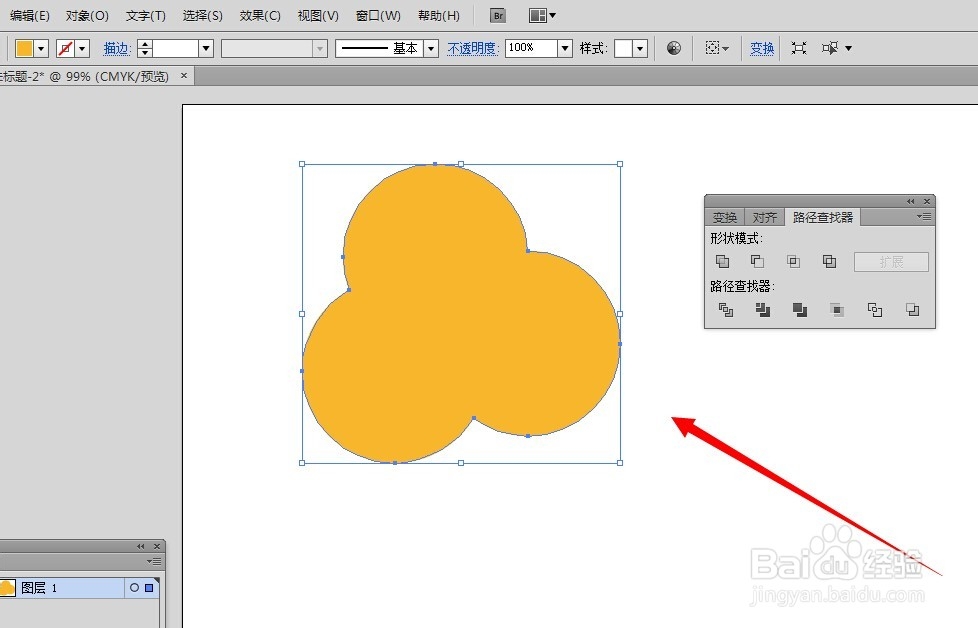 3/9
3/9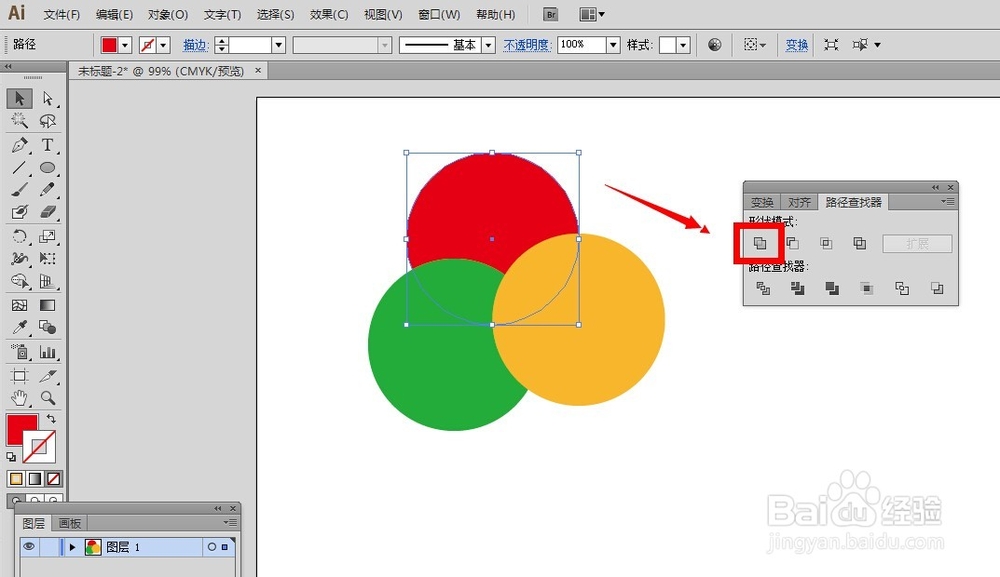 4/9
4/9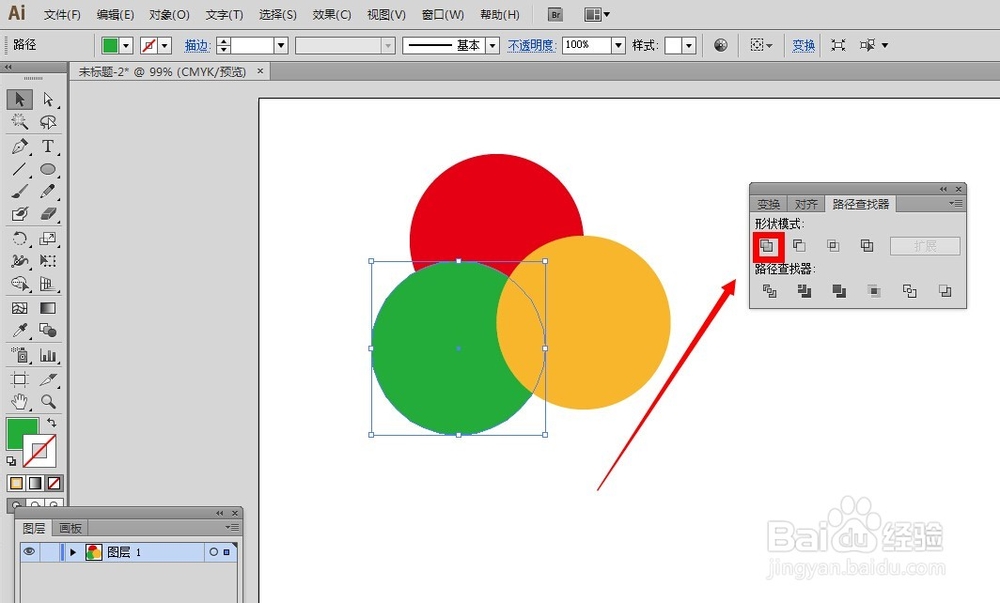
 5/9
5/9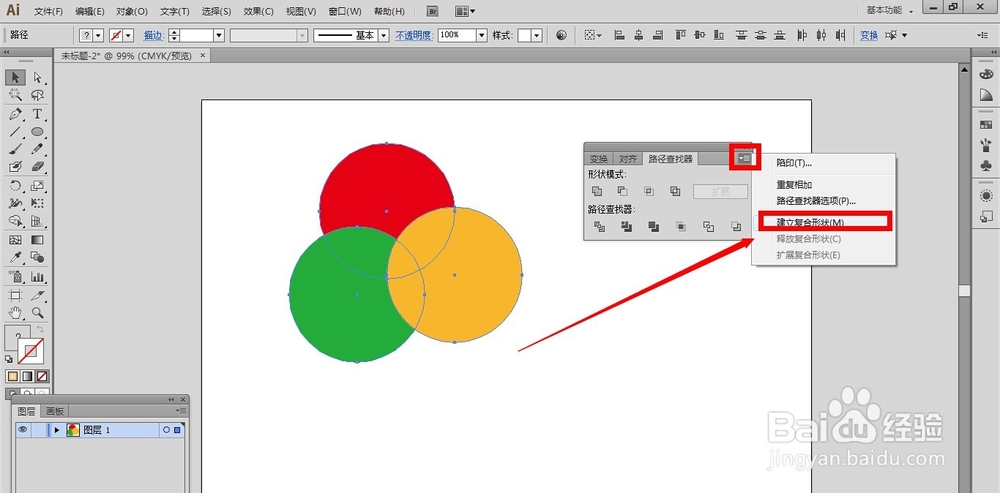 6/9
6/9 7/9
7/9 8/9
8/9 9/9
9/9
 软件
软件
接着上一节的例子继续讲解,在很久以前,我们就讲过路径查找器的形状模式,如果我们选中三个正圆,单击一下形状模式的第一种方式联集
 2/9
2/9待点击联集按钮以后,我们得到了这样的图形,这个是否就是复合形状呢?不是的,这种是利用现有的元素对象,创建了一个新的对象,创建以后,原来的属性就不见,恢复不了的了。
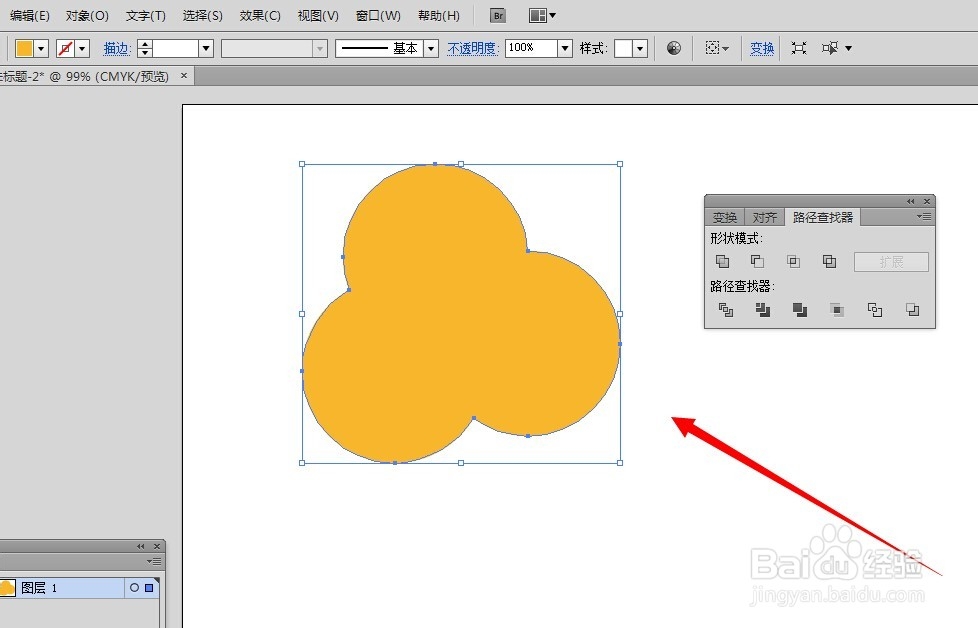 3/9
3/9我们使用选择工具,单击一下红色正圆,按住alt键,单击一下联集,赋予这个正圆联集的命令
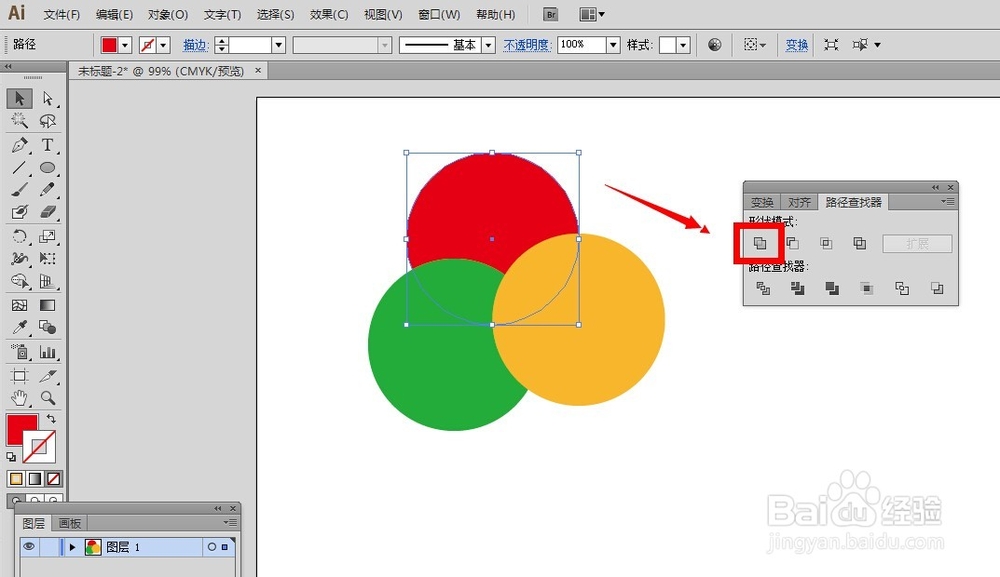 4/9
4/9使用跟前面一步相同的办法,也赋予另外两个正圆联集的命令
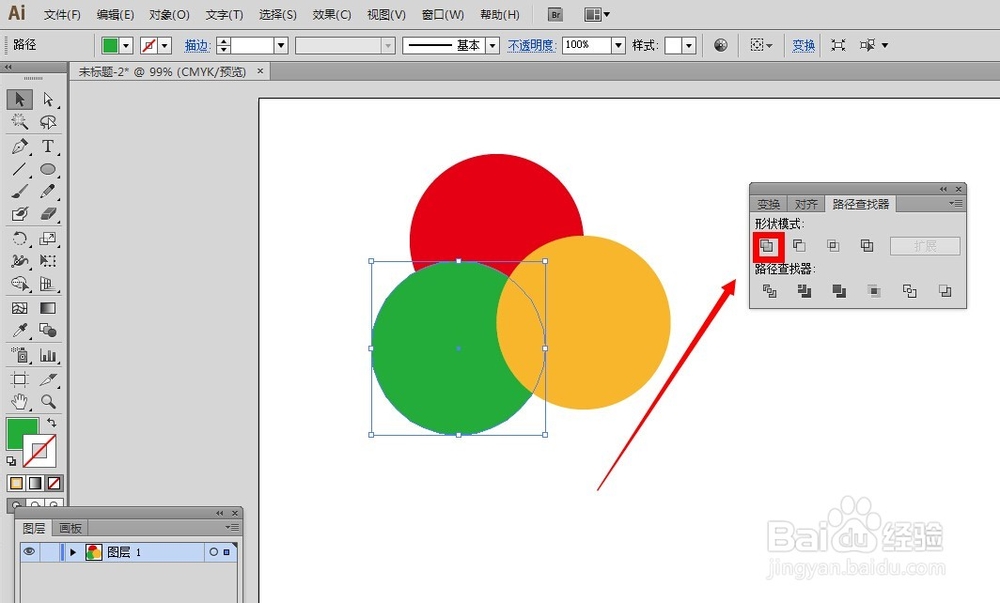
 5/9
5/9然后全部选中图形,点击路径查找器旁边的下拉按钮,找到”建立复合形状“的选项
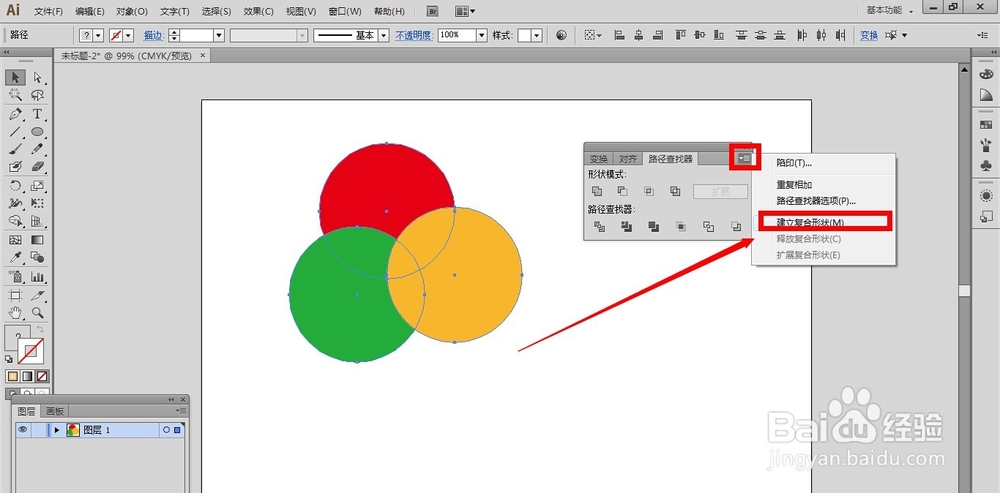 6/9
6/9当我们点击了”建立复合形状“的按钮,将会得到这样的图形。我们会发现原来每个图形的轮廓还是在的。不像之前那样的,丢失了原来的属性。
 7/9
7/9同时,当我们使用”编组选择工具“,还可以单独移动每一个图形的。
 8/9
8/9如果我们想要放弃”建立复合形状“,那么,就全部选中图形,单击路径查找器旁边的下拉按钮,找到”释放复合形状“的选项
 9/9
9/9待我们确定”释放复合形状“以后,画布上的图形又会恢复到原来的状态了。

 软件
软件 版权声明:
1、本文系转载,版权归原作者所有,旨在传递信息,不代表看本站的观点和立场。
2、本站仅提供信息发布平台,不承担相关法律责任。
3、若侵犯您的版权或隐私,请联系本站管理员删除。
4、文章链接:http://www.1haoku.cn/art_729293.html
上一篇:QQ如何设置可使用手机号查找到我
下一篇:墨迹天气怎么开启定时语音播报?
 订阅
订阅